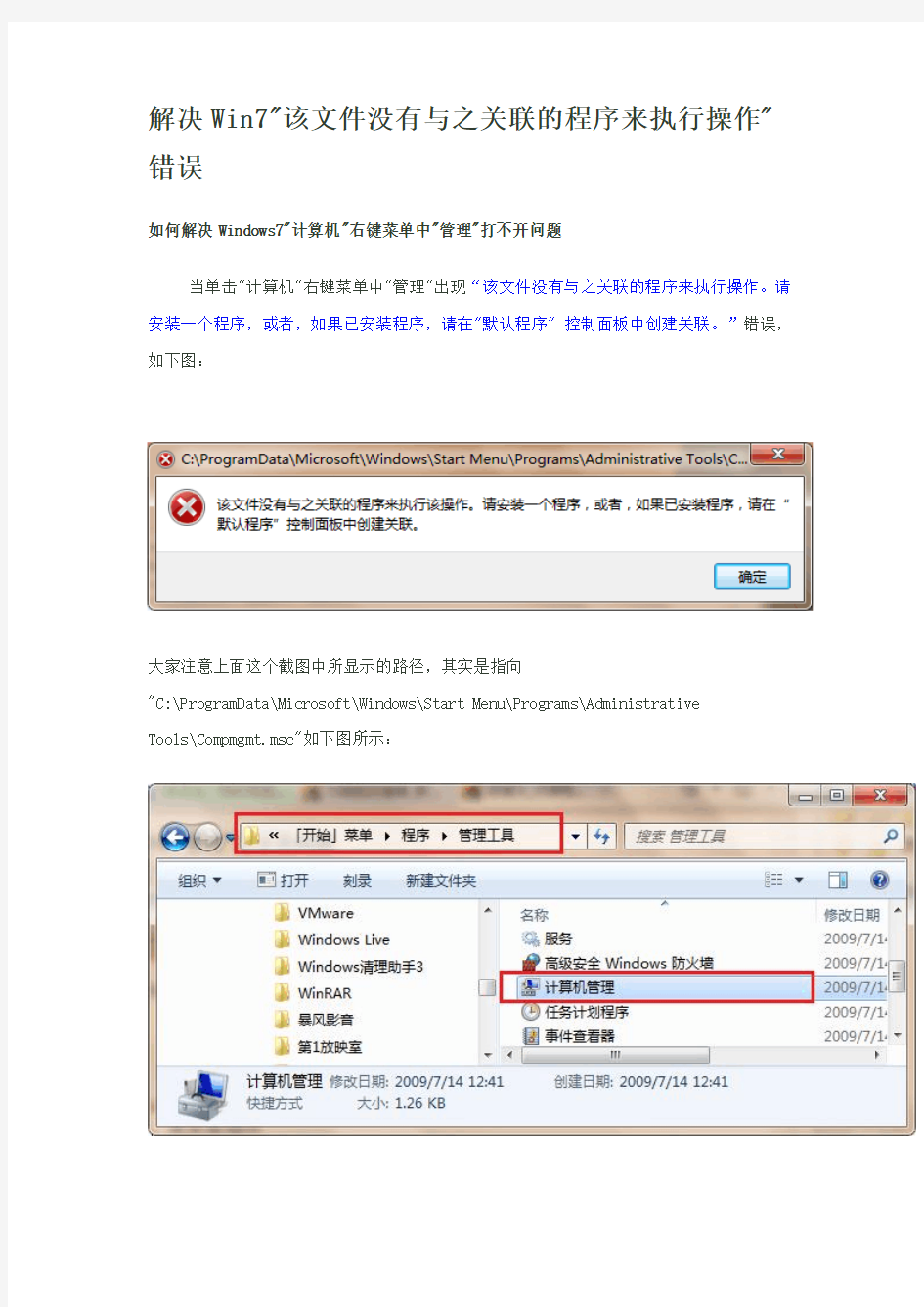
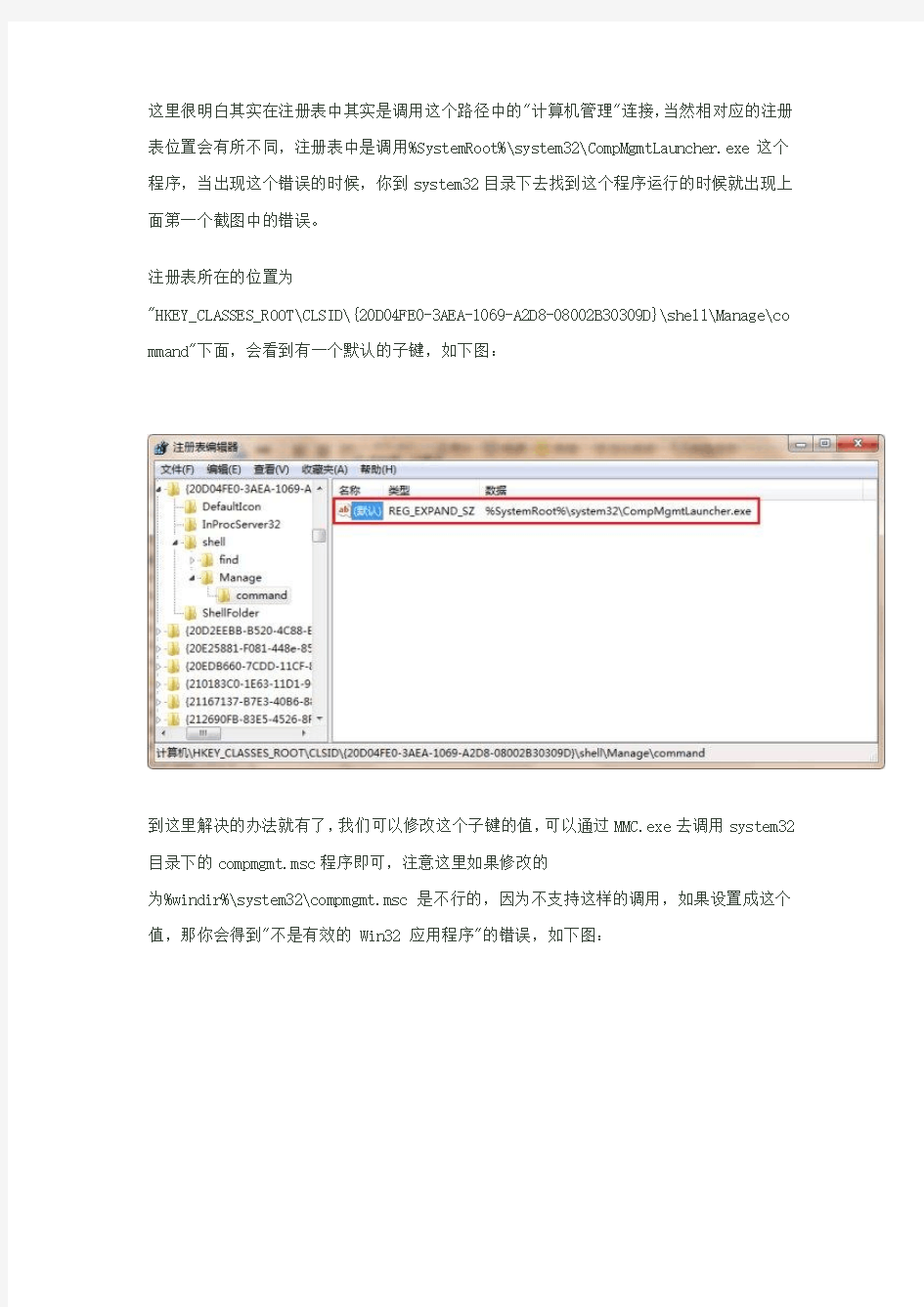
解决Win7"该文件没有与之关联的程序来执行操作"错误
如何解决Windows7"计算机"右键菜单中"管理"打不开问题
当单击"计算机"右键菜单中"管理"出现“该文件没有与之关联的程序来执行操作。请安装一个程序,或者,如果已安装程序,请在"默认程序" 控制面板中创建关联。”错误,如下图:
大家注意上面这个截图中所显示的路径,其实是指向
"C:\ProgramData\Microsoft\Windows\Start Menu\Programs\Administrative
Tools\Compmgmt.msc"如下图所示:
这里很明白其实在注册表中其实是调用这个路径中的"计算机管理"连接,当然相对应的注册表位置会有所不同,注册表中是调用%SystemRoot%\system32\CompMgmtLauncher.exe这个程序,当出现这个错误的时候,你到system32目录下去找到这个程序运行的时候就出现上面第一个截图中的错误。
注册表所在的位置为
"HKEY_CLASSES_ROOT\CLSID\{20D04FE0-3AEA-1069-A2D8-08002B30309D}\shell\Manage\co mmand"下面,会看到有一个默认的子键,如下图:
到这里解决的办法就有了,我们可以修改这个子键的值,可以通过MMC.exe去调用system32目录下的compmgmt.msc程序即可,注意这里如果修改的
为%windir%\system32\compmgmt.msc 是不行的,因为不支持这样的调用,如果设置成这个值,那你会得到"不是有效的 Win32 应用程序"的错误,如下图:
所以这里将这个值修改为%windir%\system32\mmc.exe
/s %windir%\system32\compmgmt.msc如下图所示:
之后保存并关闭注册表。此时选中"计算机"单击右键,单击"管理",如下图所示:
我们会先得到一个"用户账户控制"的安全警告,此时单击"是"就可以了,接下来我们可以看到现在已经可以正常打开"计算机管理"窗口了,如下图:
这个办法可以,但是太复杂了
下面一个简单点:
右健“我的电脑”中的“管理”项,打不开,出现“该文件没有与之关联的程序来执行该操作。请安装一个程序、或者,如果已安装程序,请在“默认程序”控制面板中创建关联。”
这是由于应用某些优化软件造成,其中可能是去掉桌面标箭头所致,处理方法如下:
===================================
Windows Registry Editor Version 5.00
[HKEY_CLASSES_ROOT\CLSID\{20D04FE0-3AEA-1069-A2D8-08002B30309D}\shell\ Manage]
@=hex(2):40,00,25,00,73,00,79,00,73,00,74,00,65,00,6d,00,72,00,6f,00,6f,00,74,\ 00,25,00,5c,00,73,00,79,00,73,00,74,00,65,00,6d,00,33,00,32,00,5c,00,6d,00,\
79,00,63,00,6f,00,6d,00,70,00,75,00,74,00,2e,00,64,00,6c,00,6c,00,2c,00,2d,\
00,34,00,30,00,30,00,00,00
"MUIVerb"=hex(2):40,00,25,00,73,00,79,00,73,00,74,00,65,00,6d,00,72,00,6f,00,\
6f,00,74,00,25,00,5c,00,73,00,79,00,73,00,74,00,65,00,6d,00,33,00,32,00,5c,\
00,6d,00,79,00,63,00,6f,00,6d,00,70,00,75,00,74,00,2e,00,64,00,6c,00,6c,00,\
2c,00,2d,00,34,00,30,00,30,00,00,00
"SuppressionPolicy"=dword:4000003c
"HasLUAShield"=""
[HKEY_CLASSES_ROOT\CLSID\{20D04FE0-3AEA-1069-A2D8-08002B30309D}\shell\ Manage\command]
@=hex(2):25,00,77,00,69,00,6e,00,64,00,69,00,72,00,25,00,5c,00,73,00,79,00,73,\ 00,74,00,65,00,6d,00,33,00,32,00,5c,00,6d,00,6d,00,63,00,2e,00,65,00,78,00,\
65,00,20,00,2f,00,73,00,20,00,25,00,77,00,69,00,6e,00,64,00,69,00,72,00,25,\
00,5c,00,73,00,79,00,73,00,74,00,65,00,6d,00,33,00,32,00,5c,00,63,00,6f,00,\
6d,00,70,00,6d,00,67,00,6d,00,74,00,2e,00,6d,00,73,00,63,00,00,00
======================================================
复制虚线里边的内容,放入记事本,另存为(system.reg)文件,双击导入!
多种文件格式 exe 可执行文件,应用程序 com 系统可执行文件 bat 批处理文件 doc word文件 dot 模板文件 xls excel文件 ppt 幻灯片演示文稿文件 mp3 音乐文件 dll 动态链接库文件 torrent BT种子 wma 音乐文件 gif 动画文件 swf flash播放影片 jpg 图片文件 bmp 位图文件 html (htm)网页文件 psd photoshop文件 dwt CAD文件 rar(zip) 压缩文件 rm(rmvb) realplay播放格式文件 txt 文件文件 ini 配置信息文件 log 日志文件 hlp 帮助文件 regACA Microsoft的代理使用的角色文档 acf 系统管理配置 acm 音频压缩管理驱动程序,为Windows系统提供各种声音格式的编码和解码功能 aif 声音文件,支持压缩,可以使用Windows Media Player和QuickTime Player播放 AIF 音频文件,使用Windows Media Player播放 AIFC 音频文件,使用Windows Media Player播放 AIFF 音频文件,使用Windows Media Player播放 ani 动画光标文件扩展名,例如动画沙漏。 ans ASCII字符图形动画文件 arc 一种较早的压缩文件,可以使用WinZip,WinRAR,PKARC等软件打开 arj 压缩文件。可以使用WinZip,WinRAR,PKARC等软件打开 asf 微软的媒体播放器支持的视频流,可以使用Windows Media Player播放 asp 微软的视频流文件,可以使用Windows Media Player打开 asp 微软提出的Active Server Page,是服务器端脚本,常用于大型网站开发,支持数据库连接,类似PHP。可以使用Visual InterDev编写,是目前的大热门 asx Windows Media 媒体文件的快捷方式 au 是Internet中常用的声音文件格式,多由Sun工作站创建,可使用软件Waveform Hold and Modify 播放。Netscape Navigator中的LiveAudio也可以播放.au文件 avi 一种使用Microsoft RIFF规范的Windows多媒体文件格式,用于存储声音和移动的图片
1.目的 对质量体系有关的文件,进行控制管理,确保有关场所使用的文件,均为有效版本。 2.范围 适用于本公司与质量体系有关文件的控制管理,包括电子媒体的文件。 3.相关文件 无 4.职责 4.1总经理负责质量手册的批准和发布。 4.2管理者代表负责除质量方针目标、质量手册以外的批准及发布。 4.3各部门主管负责本部门编制和提供的文件的审核。 4.4各部门经办人员负责各类文件的编制、收集(包括外来)文件和统计。并指定兼职资料员,负责保管好本部门收到的文件,做好文件清单的记录。 4.5行政办公室负责文件的文档登记、保管、借用、更改、回收和销毁(包括外来文件)等管理工作。 5.工作程序 5.1行政办公室负责制订文件控制管理程序,相关部门程序要求实施。 5.2文件控制的流程。
动应遵循的途径和方法。 5.3.3其他管理性和技术性文件(第三层次文件)---如管理性的有:规章制度、管理办理、各种管理标准、工作计划、记录和报告的表示等;技术性的有:产品图纸、产品标准、工艺文件和标准、检验和检测规范、作业指导书、操作法规等。 5.3.4外来文件等---国标、国家和行业的标准、国家和地方的法律法规、适用法规和标准,顾客提供的工程规范等,被本公司收集引用的文件。 5.4文件的编写导则 5.4.1本公司的各类文件都必须有:标题、编号、拟(编)写人、审核人、批准人的签名方为有效。文件必须要有版本、修改码和目录及最新状态清单。外来文件被采用必须要有提供部门领导的认可签名。 4-1-1 文件控制管理程序版本:A 第3页共14页 5.4.2质量手册和程序文件由管理者代表组织编写,质量手册由管理者代表审核,总经理批准。程序文件由相关部门经理审核、管理者代表批准。 5.4.3研发部门负责编写技术文件,包括产品标准、技术
执行流程 一、可以向人民法院申请强制执行的法律文书 1、发生法律效力的民事、行政判决、裁定、调解书; 2、民事制裁决定、支付令; 3、刑事判决、裁定、调解书中的财产部分; 4、仲裁裁决书、调解书,人民法院依据中华人民共和国仲裁法有关规定作出的财产保全和证据保全裁定; 5、行政处罚决定、行政处理决定; 6、公证机关依法赋予强制执行效力的关于追偿债权、债款、物品的债权文书; 7、经人民法院裁定,承认其效力的外国法院作出的判决、裁定,以及国外仲裁机构作出的仲裁裁决。 二、执行管辖 1、发生法律效力的民事判决、裁定、调解书,以及刑事判决、裁定、调解书中的财产部分,由第一审人民法院执行。 2、法律规定由人民法院执行的其他法律文书(仲裁裁决书、公证债权文书),由被执行人住所地或者被执行财产所在地的人民法院执行。 当事人分别向上述人民法院申请执行的,由最先接受申请的人民法院执行。 3、在国内仲裁中,当事人申请财产保全,经仲裁机构提交人民法院的,由被申请人住所地或被申请保全的财产所在地的基层人民法院裁定并执行;申请证据保全的,由证据所在地基层人民法院裁定并执行; 4、在涉外仲裁过程中,当事人申请财产保全,经仲裁机构提交人民法院的,由被申请人住所地或被申请保全财产所在地中级人民法院裁定并执行;申请证据保全的,由证据所在地中级人民法院裁定并执行; 5、专利管理机关依法作出的处理决定和处罚决定,由被执行人住所地或被执行财产所在地的省、自治区、直辖市有权受理专利纠纷案件的中级人民法院执行; 6、国务院各部门、各省、自治区、直辖市人民政府和海关依照法律作出的处理决定和处罚决定,由被执行人住所地或被执行财产所在地的中级人民法院执行; 7、发生法律效力的支付令,由制作支付令的人民法院负责执行。
office2010文件关联修复方法 doc、xls、ppt等文件突然变成空白图标,无法打开怎么办?右键选打开方式,仍然无法关联怎么办?这里提供两个办法,亲身试验过非常有效。 ?office 2010 ?windows 7 1. 1 对着doc文件单击右键,在右键菜单中选择【打开方式】-【选择默认程序】。 2. 2
在弹出界面中选择Microsoft Word,记得勾选左下角的始终使用选择的程序打开这种文件。点击确定之后,你可以看到doc文档变回了正常的样子,可以正常用word打开了。 这个方法不起作用时那就要采取复杂一点的办法了,见方法二。 END 方法二:修改注册表 1. 1 点击任务栏右下角的图标,打开运行。
2. 2 在运行对话框中输入regedit,确定,注册表编辑器会跳出来。
3. 3 在注册表编辑器左侧文件列表里面找到,HKEY_CLASSES_ROOT目录下找到.doc文件夹,双击左边的【默认】项,查看其数据是否为Word.Document.8,如果不是请改过来。同样的,找到.docx文件夹,确认默认项的数据为Word.Document.12 4. 4 第3步检查无误后,左侧文件夹列表往下拉,仍在HKEY_CLASSES_ROOT 目录下依次找到Word.Document.8\shell\Open\command(点文件夹左侧的三角标志展开下级目录),将默认项的数据改为"C:\Program Files
(x86)\Microsoft Office\Office14\WINWORD.EXE %1"。注意这里要根据你电脑上office的安装目录填写,格式为“word启动程序所在目录+空格+%1”。改完后,你会发现双击doc文件,默认word打开了。 同理,Word.Document.12文件夹一样处理。 5. 5 如果不知道自己的office安装目录在哪里,可在360软件管家中快速查看。在360软件管家-软件卸载-办公软件里面可以找到office2010,点开可以找到【打开安装目录】的选项。
俊杰 1.目的 对与公司质量管理体系有关的文件进行控制,确保各相关场所使用文件的有效版本。 2.范围 适用于与所有质量管理体系有关文件的控制。 3.职责 3.1行政部负责公司质量管理体系文件编制、收发、更改的控制和管理; 3.2生产部负责公司技术、工艺文件及新产品研发过程中文件的编制、收发、更改的控制和管理; 3.3其他部门负责本部门文件的管理和正确使用。 4.程序 4.1文件分类4.1.1质量管理体系文件包括:
4.3.1质量手册由行政部负责编写,由管理者代表审核,总经理批准发布; 4.3.2程序文件、作业指导书由部门负责编写,由部门负责人审核,管理者代表批准; 4.3.3文件批准发布时,审批人应确保文件是适宜的; 4.3.4质量手册、程序文件由管理者代表确定发放范围,经管理者代表批准后发放到相应的使用部门,行政部填写《文件发放回收登记表》,领用人签名领取。 4.3.5其它质量文件由各部门确定发放范围,分管领导批准后发放至有关人员,并填写《文件发放回 收登记表》,领用人签名领取。 4.4文件的受控、作废 文件分为“受控”和“非受控”两大类,凡与公司质量管理体系运行的各使用场所紧密相关的文件应为受控文件。所有受控文件须在该文件封面加盖“受控”印章,并注明分发号。凡提交顾客等可用“非受控”文件。 4.5文件的更改 4.5.1质量管理体系文件的更改由行政部负责公司实施,申请更改部门填写《文件更改申请单》,经 原审核者审核,原文件批准者批准后更改。如果指定其他部门审批时,该部门应获得审批所需依据的有关背景资料;文件的所有更改,均须体现在《文件更改申请单》中并集中保留。 体系文件的初始版本/版次为1.0/0,第一次换版为2.0版,以后依次类推为3.0版、4.0版……,文件第一次换页修改版次为1,以后修改依次为2、3、……修改5次以后换版。 4.6文件的领用 4.7文件的保存、作废与销毁 4.7.1文件的保存 a.各部门负责保管本部门与质量管理体系相关的文件,文件保存场所应适宜。 b.对受控文件,各部门应及时填写《受控文件清单》进行管理。 c.任何人不得在受控文件上乱涂乱画,不准私自外借,确保文件的清晰、易于识别和检索。 4.7.2文件的作废 a.当文件作废时,文件的发放部门负责按《文件发放回收记录表》及时从相应的使用部门撤回失效或作废的文件。 b.作废文件加盖“作废”印章,需作资料保留的作废文件则由文件发放部门加盖“仅供参考”印章方可留用。
1、目的 通过对质量管理体系文件的控制管理,确保本公司质量管理体系符合ISO9001:2015& ISO 13485:2016、GMP、QS标准及符合中国法规、美国、欧盟国家、加拿大和其它产品输出目的国要求,确保质量管理体系文件的分类编号﹑编制﹑审批﹑发放管理﹑有效性控制﹑保管和更改等活动在受控状态下进行;并保证各文件使用场所的受控文件为最新有效版本; 2、范围 适用于公司所有质量管理体系文件的管理与控制。 3、定义 受控文件:供公司内外部使用的,受更改、标识、版本、版序、格式、字体等控制的文件; DCC: Document Controlling Center 文件控制中心; 外来文件:指从外部获取并由本公司直接引用的文件,如国家﹑行业﹑地方标准﹑法律法规和客户提供的文件﹑资料及供货商提供的产品标准/检验报告等; 外发文件:提供给供方、顾客、检测机构、第三方审核机构、中国各级监管机构(食品药品监督管理局、质量技术监督局、工商局、知识产权局等)、其它国家监管机构等的质量管理体系文件或企业资质证书等文件;认证证书:企业资质证书、产品证书、人员培训类证书(外训)等; DMR:是指包括医疗器械成品的程序和规范的完整记录; 每个产品的DMR应包括以下信息或指明所在位置; 器械规范包括相应的图纸、组成、配方、组件规范和软件规范; 生产加工规范包括相应的设备规范、生产方法、生产程序、生产环境规范; 品质保证程序和规范,包括接收标准和使用的质量保证设备; 包装和标记规范,包括使用和处理方法,以及安装、维护和服务的程序及方法; 4、职责 文控中心负责公司质量管理体系文件的管理与控制,并对文件的编号、公布、发行及有效性负责。 各部门负责对其使用的受控文件进行控制; 文控中心负责质量管理体系文的回收、保存和销毁的归口管理; 文控中心负责外发文件的回收(必要时)、登记、发放进行控制; 管理者代表(后简称管代)或其转授权人负责外发文件的审批; 5、程序
一、错误现象: 当用户登录时,输入密码后弹出如下的错误信息: “windows不能加载本地存储的配置文件。此问题的可能原因是安全权限不足或者是本地配置文件损坏。 如果此问题持续存在,请与管理员联系。” 二、解决办法 此种情况的原因可能是当前登录的用户为域中的用户,此用户的本地配置文件被误删除或者被破坏,这样在登录时,系统就找不到其配置文件信息。所以出现错误。 当然,解决的办法就是恢复其配置文件。步骤如下: 1、进入C:\document and setting ,找到以此用户命名的文件夹(例如teyqiu),也就是该用户原来的配置文件夹,主要内容有桌面的设置、开始菜单的设置和收藏夹等等信息。将其复制到别处。 2、重命名C:\document and setting下以此用户命名的文件夹。(例如原来是teyqiu改成了teyqiu2) 3、重启机器,用该用户再次登录,此时当机器登录到域时,由于本地已经删除了该用户的配置文件夹,此时会自动创建一个新的以此用户命名的文件夹。里面就会包含一个正确的配置文件了。 4、再将copy走的那个文件夹(本案例是改名的teyqiu2)中的“桌面”、“开始菜单”、“收藏夹”等个人设置的文件夹copy到新创建的文件夹下就可以恢复以前自己熟悉的桌面和开始菜单设置了。 注意:不要把copy走文件夹中的所有文件夹和文件覆盖新创建的文件夹中的内容,这样新创建的正确的配置文件也会被覆盖,所以只把属于你的copy回来就可以了! 注意以下的几个问题: 1.在copy C:\document and setting 中的依此用户命名的文件夹时,显示所有该文件夹的文件,因为Outlook的所有邮件都隐藏在该文件夹中的'Local settings",别再把它误删除了。 2.另外,建议不要急于删除C:\document and setting下依此用户命名的文件夹,只要把它该文件夹改一个名字即可,等重新启动及按照上方法copy完原来的一些配置后,发现机器完全恢复原来的样子后再删除也不迟。 3.恢复完后,outlook需要重新设置,但原来的邮件一封也没有少 百度文库
文件名称文件管理控制程序页次: 1 / 8 生效日期:2018-08-22 1、目的 通过对质量管理体系文件的控制管理,确保本公司质量管理体系符合ISO9001:2015& ISO 13485:2016、GMP、QS标准及符合中国法规、美国、欧盟国家、加拿大和其它产品输出目的国要求,确保质量管理体系文件的分类编号﹑编制﹑审批﹑发放管理﹑有效性控制﹑保管和更改等活动在受控状态下进行;并保证各文件使用场所的受控文件为最新有效版本; 2、范围 适用于公司所有质量管理体系文件的管理与控制。 3、定义 3.1 受控文件:供公司内外部使用的,受更改、标识、版本、版序、格式、字体等控制的文件; 3.2 DCC: Document Controlling Center 文件控制中心; 3.3 外来文件:指从外部获取并由本公司直接引用的文件,如国家﹑行业﹑地方标准﹑法律法规和客户提供的文件﹑资料及供货商提供的产品标准/检验报告等; 3.4 外发文件:提供给供方、顾客、检测机构、第三方审核机构、中国各级监管机构(食品药品监督管理局、质量技术监督局、工商局、知识产权局等)、其它国家监管机构等的质量管理体系文件或企业资质证书等文件; 3.5 认证证书:企业资质证书、产品证书、人员培训类证书(外训)等; 3.6 DMR:是指包括医疗器械成品的程序和规范的完整记录; 3.6.1每个产品的DMR应包括以下信息或指明所在位置; 器械规范包括相应的图纸、组成、配方、组件规范和软件规范; 生产加工规范包括相应的设备规范、生产方法、生产程序、生产环境规范; 品质保证程序和规范,包括接收标准和使用的质量保证设备; 包装和标记规范,包括使用和处理方法,以及安装、维护和服务的程序及方法; 4、职责 4.1 文控中心负责公司质量管理体系文件的管理与控制,并对文件的编号、公布、发行及有效性负责。 4.2 各部门负责对其使用的受控文件进行控制;
一。计算机程序的执行过程 程序就是指令的集合 为使计算机按预定要求工作,首先要编制程序。程序是一个特定的指令序列,它告诉计算机要做哪些事,按什么步骤去做。指令是一组二进制信息的代码,用来表示计算机所能完成的基本操作。 1.程序 程序是为求解某个特定问题而设计的指令序列。程序中的每条指令规定机器完成一组基本操作。如果把计算机完成一次任务的过程比作乐队的一次演奏,那么控制器就好比是一位指挥,计算机的其它功能部件就好比是各种乐器与演员,而程序就好像是乐谱。计算机的工作过程就是执行程序的过程,或者说,控制器是根据程序的规定对计算机实施控制的。例如,对于算式 计算机的解题步骤可作如下安排: 步骤1:取a ; 步骤2:取b ; 步骤3:判断; . 若b≥0,执行步骤4 .若b<0,执行步骤6 步骤4:执行a+b; 步骤5:转步骤7; 步骤6:执行a-b; 步骤7:结束。 计算机的工作过程可归结为:取指令→分析指令→执行指令→再取下一条指令,直到程序结束的反复循环过程。通常把其中的一次循环称为计算机的一个指令周期。总之,我们可把程序对计算机的控制归结为每个指令周期中指令对计算机的控制。 2.指令 程序是由指令组成的。指令是机器所能识别的一组编制成特定格式的代码串,它要求机器在一个规定的时间段(指令周期)内,完成一组特定的操作。指令的基本格式可归结为操作码OP和操作数地址AD两部分,具体内容是: ⑴指出计算机应完成的一组操作内容,如传送(MOV)、加法(ADD)、减法(SUB)、输出、停机(HLT)、条件转移(JZ)等。这部分称为指令的操作码部分。 ⑵两个操作数的地址和存放结果的地址及寻址方式。 ⑶为保证程序执行的连续性,在执行当前指令时,还需指出下一条指令的地址。由于指令在存储器中一般是顺序存放的,所以只要设置一个指令指针(IP),每执行一条指令,IP自动加1,便自动指出下一条指令的地址,而不必在指令中专门指出下一条指令的地址。只有在转移指令中才指出下一条指令的地址。此时,IP的内容将随转移指令所指示的内容改变。 3.指令的执行 指令规定的内容是通过控制器执行的,或者说控制器是按照一条指令的内容指挥操作的。 ⑴控制器的功能
注册表的文件关联及应用 喜欢使用Windows右键快捷菜单的朋友可能知道,当你选择了一个文件(或者是文件夹或是系统图标)再单击鼠标右键,系统就会弹出一个菜单,菜单上面的各种“功能”(或称“操作”)任你选择,但是你是否注意到,当你安装一些应用软件之后,你的右键菜单是不是膨胀,以winzip为例,安装winzip之后,文件或文件夹的右键菜单当中就增加了功能选择项"Add to Zip"和"Add to xxx.zip",如图一,看到这个变化,我们不禁要问,这些选择项是怎么加入的,可不可以自己来添加。带着这些问题,我们再来看Windows的文件关联。 什么是文件关联呢?通俗地说,就是选择不同类型的文件时,在其右键菜单上显示的各功能项。每个功能项即对应一个关联。选择了某一功能(操作),系统就去执行相应的处理程序。至于对什么文件的什么操作对应什么样的处理程序,那都记录在系统注册表中。因此,要真正弄清文件关联,必须深入研究注册表。这个问题解决了,我们就可以利用注册表随心所欲地为文件建立,修改,删除关联。 既然关联信息都写在注册表中,那么它在注册表中又是怎样构成的呢?我
们不妨打开注册表,观察根键HKEY_CLASSES_ROOT之下的各个主键。(这样或许更易说明这一点)你是不是看到了很多前面有一个点(.),后面好象是文件扩展名的主键,如图二所示 如.bat,.txt,.lnk,.bmp等。我们把这一类的主键称之为“扩展名主键”,每个扩展名主键都有一个默认键值。如:主键.bat的默认值为batfile; .lnk主键的默认值为lnkfile。举了这两个例子,你是否看出了其中的规律。即:若“扩展名主键”名为.xxx(xxx为某一类文件的扩展名),那么它的默认键值就为xxxfile。当然并不是所有的默认值都是这样,也可能多个主键对应同一默认值。比如:主键.jpeg 和主键.jpg,它们的默认值jpgfile;.html和htm的默认值都为htmlfile。为什么要说这么多的扩展名主键的默认值呢?其中原因且听我慢慢道来。这个默认键值的作用就非同小可了,它可是文件关联的桥梁和纽带,是它将文件的类型(以扩展名来标识文件类型)与文件的关联联系起来。不信,你可以将某一“扩展名主键”的默认键值乱改一通,你就会发现,该类文件的许多关联项在右键菜单中消失了。既然这个重要的默认键值起了一个桥梁的作用,那么桥梁的另一端——文件的关联又是如何定义的呢?我们继续看注册表,让它来给我们解释。依然是在HKEY_CLASSES_ROOT根键之下。我们可以看到该根键之下有如下主键。如:batfile,txtfile,lnkfile 等。(如图三)看到没有
文件名称:文件控制管理程序
1.0 目的 对公司环境、质量管理体系以及管理标准、工作标准中的各类文件进行管理,确保各部门使用文件的适宜性及充分性, 防止误用作废文件。 2.0 范围 适用于本公司所有环境、质量管理体系文件以及管理标准、工作标准的(电子档)的编制、审核、批准、发放、评审和变更。 3.0 职责 3.2 文控中心 对公司环境、质量管理系统中各阶文件的合理管控以及文件的分类、编号、保管、发放、回收、销毁及审查等工作。 3.3 相关单位 3.3.1 各部门须遵守本程序,并配合文控中心一同做好文件的更新及维护;其部门主管 需对文件资料进行审签,对所发行的文件负责保管与执行之责。 3.3.2 各部门需负责文件的使用和保管,确保文件的整洁、完整,不得在受控的文件上 随意书写涂改,也不得丢失。版本更新时,配合文控中心及旧版资料及时回收作 业,防止误用。 4.0 定义 4.1 文件与资料 公司环境和质量文件所包含有:手册、程序、作业规范/指导书、表单;技术类文件、测试检验数据报告、各种变更文件以及公司各类经营管理标准、工作标准等。 4.2 第一阶文件-—手册
环境管理手册:环境管理系统最高指导原则,规定其核心内容的整体方向、结构和相互作用。 质量管理手册:质量管理系统最高指导原则,规定其核心内容的整体方向、结构和相互作用。 4.3 二阶文件-—程序 4.3.1 环境、质量管理程序:环境、质量作业运作过程的整体流程。 4.4 三阶文件-—作业规范、指导书、管理标准及工作标准。 4.4.1作业指导书: 指不涉及具体型号产品技术细节的作业指导书。如技术文件编号方 法、作业指导书,设备操作维护规程等。 4.4.2 技术性作业指导书:指涉及具体型号产品技术细节的作业指导书, 如技术图纸 /BOM、工艺文件、产品检验文件等。 4.4.3管理标准:指各类管理规定、管理制度、管理办法等用于规范管理及人员行为的 法规性文件。 4.4.4工作标准:指各类岗位职责及职务说明书等文件。 4.5 四阶文件-—表单 使用固定格式的单据,有表单编号及版本管控,用以质量、环境及环境的数据收集、传递资讯,控制作业流程或证明作业已符合要求的资料记录。 4.6 外来文件与资料。 各单位因业务需求所使用的各类法律法规、国家标准、行业标准、地方标准及行业各类技术资料等。 4.7 文件标准用纸 各单位送至文控中心所有需要发行的文件标准型一般为A4纸张,禁止用“二手纸”。 5.0 工作程序 5.1 文件的编制 5.1.1 书写规定 5.1.1.1 二、三阶文件需依照(1)目的(2)范围(3)权责(4)定义[无定义时填 写“无”](5)工作程序(6)相关文件(7)相关表单(8)附录(必要 时)。 注:二阶文件需另制作封面,由相关人员签核,三阶文件不需要封面,相关人员签核栏在页尾处。 5.1.1.2 文件页次格式:第*页,共*页代表,以此类推。 5.1.1.3 各标题内的小标题顺序如下格式: 1→1.1→1.1.1→1.1.1.1 以此类推。 2→2.1→2.1.1→2.1.1.1 以此类推。 5.1.2 文件经3.1权责主管核准后方可制订,以确保文件的充分、完整并适用。
欢迎共阅 2 3 项目经理)制订《项目计划书》,交由执委会审批,如果未通过,项目 经理重新修改《项目计划书》; 3.2如果审批认可,项目经理将项目计划递交给客户评审,若未通过,项目 经理修改《项目计划书》 3.3若客户评审通过,进行项目资源安排,若所需资源在项目中心本身内, 由项目总监完成资源安排,若所需资源跨项目中心外的多个部门,由执
委会完成资源安排; 3.4获得所需资源后,项目经理进行需求分析,交质量控制部进行质量检验, 若质检未通过,项目经理修改需求分析; 3.5若质检通过,专家委员会对需求分析内容进行评审,若未通过,项目经 理修改需求分析内容; 3.6若通过内容评审,项目经理将需求分析交给客户评审,若未通过,项目 若未通过,项目经理安排项目组成员修改系统实现; 3.13若通过客户验收,质量控制部将相关成果和文档放入资源中心存档,同 时项目经理安排项目组成果进行项目推广; 3.14项目经理进行项目总结,通过在质量控制部进行质检,若未通过,项目 经理修改项目总结; 3.15若通过质检,质量控制部将相关成果和文档放入资源中心存档;
4相关文件 4.1《项目计划书》 4.2《项目资源调度单》 4.3《方案说明书》 4.4《需求分析说明书》 4.5《质量控制需求分析说明书评审报告》
项目资源调度单
软件需求分析说明书 1.引言 1.1目的 说明编写软件需求说明书的目的,指出预期的读者。 列出本文件中用到的专门术语的定义和外文首字母组词的原词组。 2.项目概述 本部分描述影响产品和其需求的一般因素。此处并不说明具体的需求,其描述的内容仅仅是为了更容易理解、深化需求规格,其用意是为从多方面、多角度考虑需求以提供思维参考点。 2.1一般描述
摘要:有时我们的操作错误会导致exe文件关联错误,使所有的应用程序文件都以不正确的方式打开,例如Win7的Windows Media Center,记事本,浏览器等等,从而无法使用应用程序。那么,怎样进行exe打开方式还原,解决应用程序打不开的问题呢? 关键词:应用程序打不开 exe文件关联修复器打开方式还原所有应用程序打不开 各系统在应用程序打不开时的打开方式还原方式是不同的。下面我们就针对不同的情况进行详细介绍。 如果是XP等系统,解决应用程序打不开的方式非常简单。我们可以用导入注册表文件,更改文件类型关联,命令行等方式进行修改。这里列举一种最为直观、不容易误操作的方式。 打开“我的电脑”,点击上方的“工具”菜单,点击文件夹选项,点击“文件类型”,点击“新建”,在弹出的输入框中输入EXE,点击“高级”,将“关联的文件类型”选为“应用程序”,确定。
此时返回前一窗口,看到下方的打开方式信息,点击右下角的“还原”按钮,然后关闭即可。 但是当遇到vista,Win7这种对系统文件、注册表保护的非常严密的系统,由于权限问题,这些常规方法以及网上较为普遍的exe文件关联修复器都不能起作用了。 那么,Win7,vista下该怎样解决应用程序打不开的问题,进行打开方式还原呢? 第一种方法是在开始-控制面板-用户账户和家庭安全中新建一个管理员账户,在新的账户由于使用了新的用户配置,应用程序打不开的问题就可以解决了。
如果不想新建账户,我们可以利用内核软件达到解决应用程序打不开的目的。首先,打开计算机,找到左上角的“组织”-文件夹和搜索选项。
点击查看,把“隐藏已知文件的扩展名”前的对号去掉。 尝试打开浏览器,一般是可以打开的。如果打不开,找到浏览器的原始目录(比 如.C:\Program Files\Internet Explorer\Iexplore.exe),找到浏览器主程序,重命名,将.exe后缀改为.com。然后去网上下载一个XueTr软件。解压前面下载到的XueTr运行。此时把解压出来的XueTr.exe重命名为https://www.doczj.com/doc/bd7966024.html,,确定两次。打开https://www.doczj.com/doc/bd7966024.html,,转到“系统杂项”,对任意一项,点右键-修复所有,确定。此时exe打开方式还原并恢复正常。
Q P423文件控制管理程序(总 3页) -CAL-FENGHAI.-(YICAI)-Company One1 -CAL-本页仅作为文档封面,使用请直接删除
1.目的 对与公司质量管理体系有关的文件进行控制,确保各相关场所使用文件的有效版本。 2.范围 适用于与所有质量管理体系有关文件的控制。 3.职责 行政部负责公司质量管理体系文件编制、收发、更改的控制和管理; 生产部负责公司技术、工艺文件及新产品研发过程中文件的编制、收发、更改的控制和管理; 其他部门负责本部门文件的管理和正确使用。 4.程序 文件分类 质量管理体系文件包括: a.质量管理手册、程序文件、管理制度等; b.质量管理体系运行过程中所涉及的质量记录表格。 技术文件包括: a.产品技术标准(国家标准、行业标准、企业标准); b.产品图样、工艺文件、操作规程(作业指导书)、检验规范等; c.设备操作指导书等。 质量管理体系文件的编号 a.质量管理手册 手册代号—01,手册中各章以章节号区分; 如:QMS—01,表示公司质量管理手册编号。 b.程序文件 程序文件代号/标准条款号—加序号; 如:QP423—01,表示ISO9001标准条款的第一个程序文件。 c.支持文件 支持文件代号WI+部门名称代号+流水号; a)技术图样编号:产品代号+序号或按相应规范
b)各类作业文件(包括管理标准、工作标准、技术标准等)编号:支持文件代号WI+编制部门代号+文件序号(两码 部门代号为:行政部XZ;质检部ZJ;生产部SC;业务部YW;资材部ZC;工程部GC;……。 如质检部编制文件为:WIZL01(02/03……)…… d.质量记录 公司名称代号/质量记录代号—质量记录流水号; 如:LC/QR-01,表示第一个质量记录。 文件的编写、审核、批准、发放 4.3.1质量手册由行政部负责编写,由管理者代表审核,总经理批准发布;4.3.2程序文件、作业指导书由部门负责编写,由部门负责人审核,管理者代表批准; 4.3.3文件批准发布时,审批人应确保文件是适宜的; 4.3.4质量手册、程序文件由管理者代表确定发放范围,经管理者代表批准后发放到相应的使用部门,行政部填写《文件发放回收登记表》,领用人签名领取。 4.3.5其它质量文件由各部门确定发放范围,分管领导批准后发放至有关人员,并填写《文件发放回收登记表》,领用人签名领取。 文件的受控、作废 文件分为“受控”和“非受控”两大类,凡与公司质量管理体系运行的各使用场所紧密相关的文件应为受控文件。所有受控文件须在该文件封面加盖“受控”印章,并注明分发号。凡提交顾客等可用“非受控”文件。 文件的更改 质量管理体系文件的更改由行政部负责公司实施,申请更改部门填写《文件更改申请单》,经原审核者审核,原文件批准者批准后更改。如果指定其他部门审批时,该部门应获得审批所需依据的有关背景资料;文件的所有更改,均须体现在《文件更改申请单》中并集中保留。 文件版本/版次的管理 体系文件的初始版本/版次为0,第一次换版为版,以后依次类推为版、版……,文件第一次换页修改版次为1,以后修改依次为2、3、……修改5次以后换版。
PLC程序是怎样运行 2011-06-11 7:03 PLC执行程序的过程分为三个阶段,即输入采样阶段、程序执行阶段、输出刷新阶段 1.输入采样阶段 在输入采样阶段,PLC以扫描工作方式按顺序对所有输入端的输入状态进行采样,并存入输入映象寄存器中,此时输入映象寄存器被刷新。接着进入程序处理阶段,在程序执行阶段或其它阶段,即使输入状态发生变化,输入映象寄存器的内容也不会改变,输入状态的变化只有在下一个扫描周期的输入处理阶段才能被采样到。 2.程序执行阶段 在程序执行阶段,PLC对程序按顺序进行扫描执行。若程序用梯形图来表示,则总是按先上后下,先左后右的顺序进行。当遇到程序跳转指令时,则根据跳转条件是否满足来决定程序是否跳转。当指令中涉及到输入、输出状态时,PLC从输入映像寄存器和元件映象寄存器中读出,根据用户程序进行运算,运算的结果再存入元件映象寄存器中。对于元件映象寄存器来说,其内容会随程序执行的过程而变化。 3.输出刷新阶段 当所有程序执行完毕后,进入输出处理阶段。在这一阶段里,PLC将输出映象寄存器中与输出有关的状态(输出继电器状态)转存到输出锁存器中,并通过一定方式输出,驱动外部负载。 因此,PLC在一个扫描周期内,对输入状态的采样只在输入采样阶段进行。当PLC进入程序执行阶段后输入端将被封锁,直到下一个扫描周期的输入采样阶段才对输入状态进行重新采样。这方式称为集中采样,即在一个扫描周期内,集中一段时间对输入状态进行采样。 在用户程序中如果对输出结果多次赋值,则最后一次有效。在一个扫描周期内,只在输出刷新阶段才将输出状态从输出映象寄存器中输出,对输出接口进行刷新。在其它阶段里输出状态一直保存在输出映象寄存器中。这种方式称为集中输出。 对于小型PLC,其I/O点数较少,用户程序较短,一般采用集中采样、集中输出的工作方式,虽然在一定程度上降低了系统的响应速度,但使PLC工作时大多数时间与外部输入/输出设备隔离,从根本上提高了系统的抗干扰能力,增强了系统的可靠性。 而对于大中型PLC,其I/O点数较多,控制功能强,用户程序较长,为提高系统响应速度,可以采用定期采样、定期输出方式,或中断输入、输出方式以及
EXE无法打开文件关联被破坏后的终极解决办法 2010-03-25 13:45 EXE可执行文件是windows操作系统中最重要的文件类型之一,一旦文件关联出现问题,用鼠标双击程序图标或快捷方式时,要么没有任何反映,要么打开了其他界面。总之就是所有的EXE可执行程序都不能正常运行了! 程序或文件关联出现问题,一般是由病毒引起的,也可能是用户误操作引起的。 解决方式有些麻烦。网上有许多相关介绍,但内容几乎全都一样: 方法(一): 打开HKEY_CLASSES_ROOT键,找到.exe键项并打开,修改数值数据为exefile; 方法(二): 运行CMD命令,进入命令行窗口,运行以下命令: ASSOC .EXE=EXEFILE 运行regedit和cmd之前,先将这两个程序的后缀exe改为com。 注意:需要显示文件扩展名才能修改后缀。 方法:打开资源管理器(打开“我的电脑”)→“工具”→“文件夹选项”→“查看”→把“隐藏已知文件类型的扩展名”前面的√取消。 但是,病毒水平在不断提高,这种方法往往很难奏效。因为,病毒修改注册表后,很可能会锁定注册表相关键项,无法在这些键项上进行任何操作,有时甚至整个注册表全部不能保存,经过反复试验,我觉得以下方式完全可以解决此类问题(至少目前为止有效)。 (一)恢复系统的安全模式。 可以修改注册表修复安全模式,考虑到注册表本身有些问题,这里不用此法。 建议采用工具修复,如自动播放病毒专杀软件AutoGuarder,下载后是一个压缩包,直接双击解压缩到任何目录下(如果打不开winrar等软件,把winrar程序后缀改为 .com,先运行https://www.doczj.com/doc/bd7966024.html,,再打开压缩包)。然后将AutoGuarder.exe改后缀为.com,运行这个程序。点击左边的“修复工具”→“系统修复工具”,在中间项目栏里面选“修复无法进入安全模式”,再点击右边的“修复所选项”。然后重启,就可以进入安全模式了。如图1:
这里全是修改注册表的方式。 网上找了半天,有的仅有添加文件关联的方法,却没有添加到打开方式列表里面的方法;有的有添加到文件列表的方法,却是使用控制面板-》文件夹选项的。 好难得才找齐所有, 从添加文件关联,到删除文件关联, 全手动修改注册表完成,适用于编程操作注册表实现。 添加文件关联:(演示添加一个*.lfw格式文件关联) 在HKEY_CLASSES_ROOT键增加项“.lfw”
设置“.lfw”项的默认值为“lfwfile”(名字可以任取)
在HKEY_CLASSES_ROOT下增加项“lfwfile” 在新项“lfwfile”中添加“DefaultIcon”和“shell” 在项“shell”下建立项“open”,“open”下建立“command” 修改项“DefaultIcon”的默认值为图标路径,这里是设置扩展名为*.lfw的文件的图标:图标路径:
修改项“command”的默认值为程序路径 程序路径: 在路径后面加上“"%1"”,表示双击时,用此路径的程序打开双击的.lfw文件。
试验成果: 新建文本文档 修改扩展名为.lfw 回车,系统会提示,直接按确定。图标会变成如下: 双击打开,则用程序“E:/李峰维/vc/RichEditView/Debug/lfw.exe”将其打开了。这是MFC做的示例小程序,和文本文档很象,但不是文本文档。 示例小程序:
文本文档: 这个时候对其点击右键,选择“属性”,选择“更改”打开方式,打开方式里面就会出现自己新添加的文件类型(但是有的时候没有出现,不知道什么原因)。 删除文件关联类型: 首先删除这两个键 /HKEY_CLASSES_ROOT/.lfw /HKEY_CLASSES_ROOT/lfwfile 这样文件关联关系基本上删除了,可是在打开方式列表里面仍然有该类型,这时再删除下面这个键 /HKEY_CLASSES_ROOT/Applications/lfw.exe 这里的lfw.exe是关联到的应用程序的名称。这样,在打开方式列表里面就没有该是类型了。但该类型文件的图标仍然没变,当我第二天打开电脑时图标关联就消失了,不知道是不是重启电脑后才会消除。 但还有几个键里面有残留记录,如下六个键
首先,看如下最简单的C语言Helloword的代码 1#include
PLC执行程序的过程分为哪些阶段? PLC执行程序的过程分为哪些阶段?实际在整个运行过程上,PLC的CPU以一定的扫描速度重复执行输入、执行、输出三个阶段。完成这三个阶段便被成为一个扫描周期。 PLC的扫描工作过程: 1、输入采样阶段 在这一阶段中,PLC以扫描方式读入所有输入端子上的输入信号,并将各输入状态存入对应的输入映像寄存器中。此时,输入映像寄存器被刷断。在程序执行阶段和输出刷新阶段中,输入映像存储器与外界隔离,其内容保持不变,直至下一个扫描周期的输入扫描阶段,才被重新读入的输入信号刷新。可见,PLC在执行程序和处理数据时,不直接使用现场当时的输入信号,而使用本次采样时输入到映像区中的数据。一般来说,输入信号的宽度要大于一个扫描周期,否则可能造成信号的丢失。 2、程序执行阶段 在执行用户程序过程中,PLC按照梯形图程序扫描原则,PLC按从左至右、从上到下的步骤逐个执行程序。但遇到程序跳转指令,则根据跳转条件是否满足来决定程序跳转地址。程序执行过程中,当指令中涉及输入、输出状态时,PLC就从输入映像寄存器中“读入”对应输入端子状态,从输出映像寄存器“读入”对应元件(“软继电器”)的当前状态。然后进行相应的运算,运算结果再存入输出映像寄存器中。对输出映像寄存器来说,每一个元件(“软继电器”)的状态会随着程序执行过程而变化。 3、输出刷新阶段 程序执行阶段的运算结果被存入输出映像区,而不送到输出端口上。在输出刷新阶段,PLC将输出映像区中的输出变量送入输出锁存器,然后由锁存器通过输出模块产生本周期的控制输出。仪器仪表世界网称,若内部输出继电器的状态为“1”,则输出继电器触点闭合,经过输出端子驱动外部负载。全部输出设备的状态要保持一个扫描周期。
常用文件格式大全 不同的文件,有不同的文件格式,区别这些文件格式常常是文件名的后缀名不同,现统计常用文件后缀名如下,供读者参考和查阅。 BAT DOS下的批处理文件。Autoexec.bat为自动批处理文件,它是特殊的批处理文件。 EXE 可执行的程序文件,与COM内部结构不相同,最突出是长度没有限制。 COM 可执行的二进制代码系统程序文件,特点非常短小精焊,长度有限制。 ASM 汇编程序文件为二进制代码文件,可以打个比方,它就像BASIC中的.BAS程序文件一样,为不可执行文件。 ASC 代码文件。 BAK 备份文件 LIB 程序库文件 CHK 检查磁盘命令CHKDSK发现的目录或文件分配表中的错误,校正系统后的文件。 TMP 临时文件 SYS 系统配置文件,最典型的如config.sys,一般可以用EDIT进行编辑。 OBJ 目标文件,源程序编译输出的目标代码。 OLD 备份文件,一般是一些程序对系统配置修改后将原文件复制一份存储为该文件格式。 INI 配置文件,不要以为这个文件只有Windows程序需要,DOS下程序也有不少需要它,如3DS与AutoCAD。 INF 安装配置文件,这在WIN95下使用较多。 HLP HELP帮助文件,这个文件一定要重视,因为它是你每使用一个新软件的最好的说明书,几乎99% 的软件都有这个文件,另外,DOS下的一些帮助放在README以后,帮助便没有了,如UCDOS中的REAME.EXE;有单独DOS的命令,若不知道怎么使用,可以试试以下的命令格式:“DIR?或DIR/?”。 DDI 早期映象文件,由DiskDUP IMGDRIVE IMG.EXE展开 IMG 这个文件要注意,有时它是一个图象文件,但更多的时候,它是映象文件,在早期光盘上,此文件使用最多,能常用HD-COPY IMG UNIMG都软件进行解压(注:IMG这个软件为什么一闪就没了呢,这个软件需要热键激活,按下Ctrl+Alt+S+D+X),如果要安装的软件压缩文件由和几个IMG分开压缩,那最好用UNIMG 将它们全部解压缩,然后安装,它安装时提示你“请插入X序列盘”。 ARJ ARJ(ARJ这个以前风眯一时的压缩软件谁人不晓)软件压缩的文件,它的压缩比较高,使用也特方便顺手,只需要“ARJ a -r -v……” RAR 这也是一个压缩文件,传说比ARJ压缩比更高,笔者没有亲手做试验,故不敢下空此结论。 ZIP 当前最流行的压缩文件,谁不知道ZIP呀,WINZIP,再也不是DOS下的那个UNZIG或PKZIP了,兼容,向下兼容,从游戏到软件,差不多都是它压缩的了。 IMD UCDOS中输法的编码字典文件。 PDV UCDOS中的自由表格UCTAB生成的表格文件,它生成的文件可以被WPS调用,也挺方便的。 BAS BASIC中的源程序文件,BASIC可为初学者最为熟悉的编辑语言,它的优点笔者就不在累赘了,注意QBASIC与QUICK BASIC和GW BASIC是有区别。 C C语言中的源程序文件,它不但造就了我们常常为之日夜奋战的精彩电脑游戏,还创造出UNIX操作系统,有口皆碑的好编程软件。 MAK C语言中的工程文件。 COB COBOL语言源程序文件。 PAS PASCAL语言源程序文件。 FOR FORTRAN语言源程序文件。 FOX FOXBASE伪编译程序文件,比PRG短小运行速度快。